由PCB导出器件封装
Altium Designer如何从已有的PCB图中导出封装库
PCB设计时,其中比较麻烦的一件事莫过于画封装了,对于封装库没有的元件我们一般会选择重新画,但是如果别人的PCB有现成的封装其实也可以直接拿来主义,只是需要将这个PCB的原件导出为库。导出方法也是非常简单的。
工具/原料
PC一台
Altium Designer 13.0
方法/步骤
第一步:用Altium Desinger打开一个PCB文件。
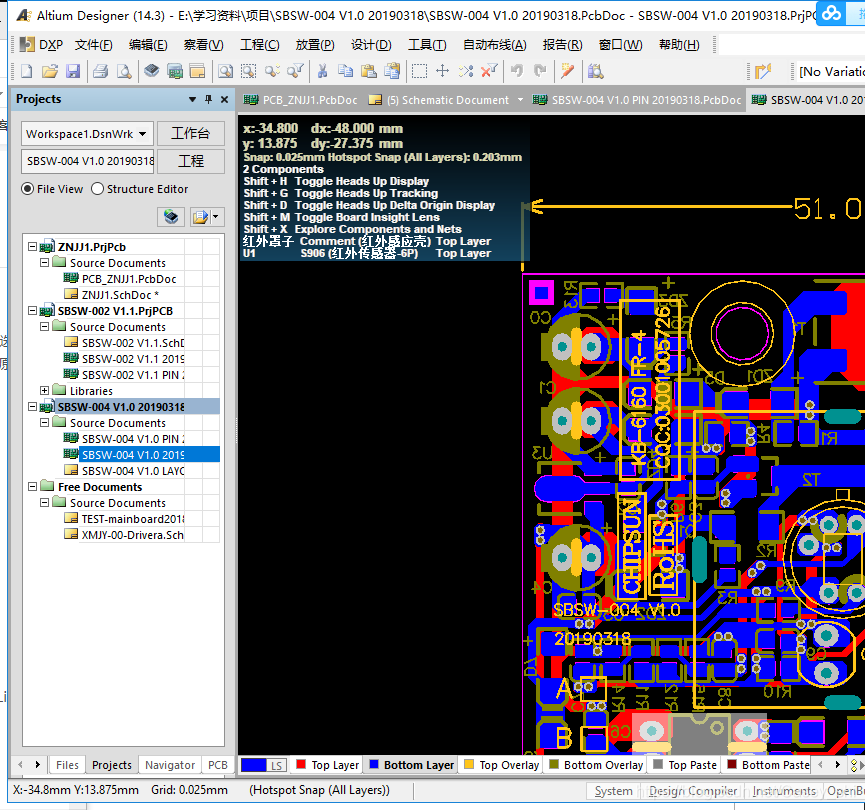
第二步:在打开的工程的菜单栏中找到Design菜单。

第三步:点击“Design”菜单,在弹出的选项中选择“Make PCB Library”。
第四步:一段时间后,软件自动生成一个与之前打开的PCB同名的库文件(后缀名为PcbLib),这里包含了我们打开的这个PCB所有的元件封装。
第五步:保存新生成的PCB库,点击工具栏的“保存”按钮即可。
第六步:确认新生成的PCB库文件位置,默认情况这个PCB库将被保存到你PCB文件所在的目录,你可以拷贝到任意一个Altium Designer可以访问的目录中,以后可以像加载其它PCB库文件一样加载使用它。
END
注意事项
1、由于每个设计者的习惯,PCB导出的库文件封装名称有时候会比较怪,甚至会生成一些稀奇古怪的封装,这个要注意区分一下。
2、这里用的是Altium Designer 13.0,其它版本暂时没试过,不过一般都相差不大。








 本文介绍了使用Altium Designer从已有PCB图中导出封装库的方法。在PCB设计中,若封装库无所需元件,可从他人PCB中导出封装。具体步骤包括用软件打开PCB文件,通过菜单操作生成同名库文件,保存并确认文件位置,同时提醒注意封装名称及版本差异。
本文介绍了使用Altium Designer从已有PCB图中导出封装库的方法。在PCB设计中,若封装库无所需元件,可从他人PCB中导出封装。具体步骤包括用软件打开PCB文件,通过菜单操作生成同名库文件,保存并确认文件位置,同时提醒注意封装名称及版本差异。
















 1695
1695

 被折叠的 条评论
为什么被折叠?
被折叠的 条评论
为什么被折叠?








